ViewSonic VOT133 Manuel utilisateur
PDF
Télécharger
Document
VOT133 PC Mini Guide de l'utilisateur Model No. VS14165 Préface Informations de conformité Déclaration FCC Cet appareil est conforme à l’article 15 des Règlements FCC. Son fonctionnement est sujet aux deux conditions suivantes: (1) Cet appareil ne doit pas provoquer d’interférences néfastes, et (2) cet appareil doit accepter toutes les interférences reçues, y compris celles pouvant provoquer un fonctionnement indésirable. Cet équipement a été testé et déclaré conforme aux limites d’un dispositif numérique de la classe B, conformément à la partie 15 des règles de la FCC. Ces limites sont conçues pour fournir une protection raisonnable contre les interférences nocives pour une installation résidentielle. Cet équipement produit, utilise et peut émettre une énergie à fréquence radio et s’il n’est pas installé et utilisé conformément aux instructions, peut provoquer des interférences nocives aux communications radio. Cependant, il n’y a aucune garantie que les interférences ne se produiront pas dans une installation particulière. Si cet équipement provoque des interférences nocives à la réception radio ou TV qu’il est possible de déterminer en mettant l’équipement en marche ou à l’arrêt, l’utilisateur est encouragé à essayer de rectifier les interférences en adoptant au moins l’une des mesures suivantes : • Ré-orienter ou déplacer l’antenne réceptrice. • Augmenter la distance entre l’équipement et le récepteur. • Brancher l’équipement sur une prise appartenant à un circuit autre que celui sur lequel est branché le récepteur. • Consulter le distributeur ou un technicien radio/TV qualifié. Avertissement: Vous êtes averti que des changements ou des modifications non expressément approuvés par la partie responsable de la vérification de la conformité peuvent annuler votre droit à faire fonctionner l’équipement. Pour le Canada Cet appareil numérique de Classe B est conforme à la norme canadienne ICES-003. Cet appareil numérique de la classe B est conforme à la norme NMB-003 du Canada. Conformité CE pour les pays européens L’appareil est conforme la norme EMC 2004/108/EC et à la norme sur la basse tension 2006/95/EC. Les indications qui suivent sont destinées uniquement aux Etats membres de l’Union Européenne: La marque est conforme à la Directive sur l’élimination des déchets électriques et électroniques 2002/96/EC (Waste Electrical and Electronic Equipment = WEEE). La marque indique qu’il ne faut PAS jeter cet appareil ni ses batteries ou accumulateurs avec les ordures municipales non triées, mais qu’il faut les apporter dans un centre de collecte disponible. Si les cellules de batteries, d’accumulateurs ou de boutons inclus dans cet appareil comportent les symboles chimiques Hg, Cd, ou Pb, cela signifie que la batterie contient une charge en métaux lourds de plus de 0,0005% de mercure, plus de 0,002% de cadmium, ou plus de 0,004% de plomb. i Règlement du FCC sur l’exposition aux radiations Cet équipement doit être installé et utilisé à une distance minimum de 20cm entre le radiateur et votre corps. Remarque concernant l’Industrie au Canada Cet appareil sans fil est conforme à la norme canadienne RSS-210. Pour éviter les interférences radio du service accrédité, cet appareil a été conçu pour être utilisé à l’intérieur et loin des fenêtres afin de fournir une protection maximum. Vous devrez obtenir une autorisation pour pouvoir utiliser l’équipement (ou son antenne de transmission) à l’extérieur. L’installateur de cet équipement radio doit s’assurer que l’antenne est située ou orientée de façon à ne pas émettre des ondes de radio fréquence en quantité supérieure aux limites acceptables pour la population selon le Ministère de la Santé du Canada ; consultez le Code de sécurité No 6, disponible sur le site du Ministère de la Santé du Canada www.hc-sc.gc.ca/rpb. Déclaration de conformité R&TTE Cet appareil sans fil est conforme aux conditions essentielles de la Directive R&TTE de l’Union Européenne (1999/5/EC). Cet équipement est conforme aux normes suivantes : ETSI EN 300 328V1.7.1 EN 301 489-01 V1.6.1 EN 301 489-17 V1.2.1 Pays concernés: Allemagne, GB, Hollande, Belgique, Suède, Danemark, Finlande, France, Italie, Espagne, Autriche, Irlande, Portugal, Grèce, Luxembourg, Estonie, Lettonie, Lituanie, République tchèque, Slovaquie, Slovénie, Hongrie, Pologne et Malte. ii Importantes instructions de sécurité 1. Lisez ces instructions. 2. Gardez ces instructions. 3. Respectez tous les avertissements. 4. Suivez toutes les instructions. 5. N’utilisez pas cette unité à proximité de l’eau. Avertissement : Pour réduire le risque d’incendie ou de choc électrique, n’exposez pas cet appareil à la pluie ou à l’humidité. 6. Ne bloquez pas d’ouvertures d’aération. Installez selon les instructions du fabricant. 7. N’installez pas à proximité d’une source de chaleur tels que des radiateurs, bouches de chauffage, fours ou autres dispositifs (y compris des amplificateurs) qui produisent de la chaleur. 8. Ne rendez pas inutile l’objectif sécuritaire la prise de type mise à terre polarisée. Une prise polarisée a deux fiches, l’une plus large que l’autre. Une prise mise à terre possède deux fiches et une troisième fourche pour la mise à terre. La fiche large et la troisième fourche sont fournies pour votre sécurité. Si la prise fournie ne correspond pas à votre prise murale, consultez un électricien pour remplacer la prise murale obsolète. 9. Protégez le cordon de secteur pour qu’on ne marche pas dessus ou qu’il soit pincé surtout au niveau des prises, des réceptacles et au point où il sort de l’unité. Assurez-vous que la source d’alimentation est proche de l’unité pour qu’elle soit facilement accessible. 10. N’utilisez que les accessoires spécifiés par le fabricant. 11. Utilisez seulement avec un chariot, stand, trépied, monture ou table spécifié par le fabricant, ou vendu avec l’unité. Si vous utilisez un chariot, soyez prudent lorsque vous déplacez l’ensemble chariot/unité pour éviter des blessures ou une chute. 12. Débranchez l’unité si elle ne sera pas utilisée pour une longue période. 13. Confiez tout entretient au personnel de service qualifié. Une réparation est requise lorsque l’unité a été endommagée, par exemple si le cordon a été endommagé, si un liquide a été renversé ou si des objets sont tombés dans l’unité, si l’unité a été exposé à de la pluie de l’humidité, ne fonctionne pas normalement ou est tombée. iii Déclaration de conformité RoHS (LSDEEE) Ce produit a été conçu et fabriqué dans le respect de la directive 2002/95/EC du Parlement Européen et du Conseil relative à la limitation de l’utilisation de certaines substances dangereuses dans les équipements électriques et électroniques (Directive RoHS - LSDEEE) et il est déclaré respecter les valeurs de concentration maximum définies par le Comité technique d’adaptation (TAC) européen, qui sont les suivantes: Plomb (Pb) Concentration maximale proposée 0,1% Mercure (Hg) 0,1% < 0,1% Cadmium (Cd) 0,01% < 0,01% Chrome hexavalent (Cr6+) 0,1% < 0,1% Polybromobiphényle (PBB) 0,1% < 0,1% Polybromodiphénylséthers (PBDE) 0,1% < 0,1% Substance Concentration réelle < 0,1% Certains composants de produits mentionnés ci-dessus ne sont pas soumis à ces limitations, conformément aux dispositions de l’Annexe de la Directive RoHS (LSDEEE). Il s’agit des composants suivants: Exemples de composants exemptés: 1. Le mercure contenu dans les lampes fluorescentes compactes ne dépassant pas 5 mg par lampe ainsi que dans les lampes non spécifiées dans l’Annexe de la Directive RoHS (LSDEEE). 2. Le plomb dans le verre des tubes cathodiques, les composants électroniques, les tubes fluorescents et les composants électroniques en céramique (p.ex. les dispositifs piézolectriques). 3. Le plomb dans les soudures à haute température de fusion (c’est-à-dire les alliages à base de plomb contenant 85% ou plus de plomb en poids). 4. Le plomb en tant qu’élément d’alliage dans l’acier contenant jusqu’à 0,35 % de plomb en poids, dans l’aluminium contenant jusqu’à 0,4 % de plomb en poids et dans les alliages de cuivre contenant jusqu’à 4 % de plomb en poids. iv Informations de copyright Copyright © ViewSonic® Corporation, 2011. Tous droits réservés. Microsoft®, Windows®, Windows NT® et le logo de Windows® sont des marques déposées par Microsoft® Corporation aux États-Unis et dans d’autres pays. ViewSonic® et le logo des trois oiseaux, ainsi que OnView®, ViewMatch™ et ViewMeter® sont des marques déposées par ViewSonic® Corporation. Intel®, Pentium®, et Atom™ sont des marques déposées d’Intel Corporation. Award® est une marque déposée de Phoenix Technologies Ltd. AMI® est une marque déposée de American Megatrends Inc. ENERGY STAR® est une marque déposée par la commission américaine pour la protection de l’environnement (EPA, Environment Protection Agency). En tant que partenaire d’ENERGY STAR®, ViewSonic Corporation déclare que ce produit respecte les directives ENERGY STAR® d’économie d’énergie. Décharge de responsabilité : La société ViewSonic® Corporation ne peut être tenue pour responsable d’erreurs techniques ou d’impression ni d’omissions dans le présent manuel ; dommages directs ou indirects résultant de la livraison, des performances ou de l’utilisation de ce produit; ViewSonic® Corp. décline également toute responsabilité vis-à-vis des performances ou de l’utilisation de ce produit. Dans un souci amélioration constant de ses produits, ViewSonic® Corporation se réserve le droit de modifier les spécifications du produit sans avis préalable. Les informations contenues dans ce document peuvent changer sans préavis. Aucune partie de ce document ne peut être copiée, reproduite ou transmise par quelque moyen que ce soit, dans n’importe quel but, sans l’autorisation écrite préalable de ViewSonic® Corporation. Enregistrement du produit Pour répondre à vos besoins à venir et pour recevoir toutes les informations supplémentaires au moment de leur parution, veuillez enregistrer votre produit par le biais d’Internet à l’adresse suivante: www.viewsonic.com. Le CD-ROM de l’assistant ViewSonic® vous permet également d’imprimer le formulaire d’enregistrement que vous pouvez envoyer à ViewSonic® par courrier ou par télécopie. Pour votre information Nom du produit : Numéro du modèle : Numéro du document : Numéro de série : Date d’achat : VOT133 ViewSonic PC Mini VS14165 VOT133_UG_FRN Rev. 1A 04-26-11 Elimination du produit en fin de vie ViewSonic respecte l’environnement et fait des efforts allant dans le sens d’un environnement de travail et de vie écologiques. Merci d’oeuvrer aussi pour une informatique plus intelligente et plus écologique. Pour en savoir plus, veuillez visiter le site web de ViewSonic. Etats-Unis et Canada: http://www.viewsonic.com/company/green/recycle-program/ Europe: http://www.viewsoniceurope.com/uk/support/recycling-information/ Taiwan: http://recycle.epa.gov.tw/recycle/index2.aspx v Table des matières Chapitre 1 Présentation du PC Mini Vue de dessus................................................................................................... 2 Vue de devant................................................................................................... 2 Vue de derrière.................................................................................................. 3 Vue de dessous................................................................................................. 3 Chapitre 2 Installer et brancher le PC Mini Installer le PC Mini Sur un bureau............................................................................................... 5 A l'arrière de l'écran....................................................................................... 5 Brancher le PC Mini Brancher l'antenne........................................................................................ 7 Brancher le Moniteur..................................................................................... 7 Brancher les périphériques USB................................................................... 7 Brancher le câble du réseau......................................................................... 8 Brancher le cordon d'alimentation................................................................. 8 Chapitre 3 Installer Windows 7 sur le PC Mini Installer Windows 7......................................................................................... 10 Installer les pilotes de Windows 7................................................................... 14 Chapitre 4 Spécifications Spécifications.................................................................................................. 15 Chapitre 5 Autres informations Service clientèle.............................................................................................. 16 Chapitre 1 Présentation du PC Mini Le PC Mini est un ordinateur de bureau compact et facile à utiliser. Celui-ci inclut toutes les capacités d'un ordinateur de bureau mais dans un boîtier de conception plate qui vous permet de naviguer sur Internet d'une façon relaxante et confortable. Ce chapitre décrit les différents cotés du PC Mini : ■ Vue de dessus ■ Vue de devant ■ Vue de derrière ■ Vue de dessous 1 Introduction PC Mini inclut toutes les fonctions d'un ordinateur de bureau mais dans un boîtier de conception plate qui vous permet de naviguer sur Internet d'une façon relaxante et confortable. 1-1 Vue de dessus 190mm 135mm 1-2 Vue de devant 24mm 1 No. 1 2 3 Nom Prise casque 4 5 6 7 Description Pour brancher un casque 2 Port d'entrée microphone et d'entrée S/PDIF Pour brancher un microphone ou des appareils de lecture avec des connecteurs optiques (prise de 3,5mm) 3 Lecteur de cartes multifonction Prise en charge de cartes mémoires SD/SDHC/MS/ MS Pro/MMC 4 Ports USB 3.0 Pour brancher des périphériques USB Attention : A vant d’utiliser cette fonction, vous devez installer le “pilote de AS-Media USB3.0” à partir du CD de pilotes. 5 HDD_LED Pour indiquer les différents états du disque dur 6 Bouton Suspendre Pour faire entrer le système d'exploitation en mode de suspension 7 Bouton d'alimentation avec indicateur DEL intégré Mise sous/hors tension, Pour indiquer les états du système 2 1-3 Vue de derrière  2 1 3 4 5 6 7 No. Nom Description 1 Port RF (Radio Fréquence) Pour brancher l'antenne 2 Ports USB 2.0 Pour brancher des périphériques USB 3 Port DVI Pour brancher le périphérique d'affichage 4 Port HDMI Pour brancher l'audio et la vidéo HDMI 5 Port réseau Port réseau standard RJ-45 6 Port de sortie ligne et de sortie Pour brancher des haut-parleurs analogiques S/PDIF ou à des appareils d'enregistrement avec des connecteurs optiques (prise de 3,5mm) 7 Port d'entrée d'alimentation Pour brancher l'adaptateur secteur 1-4 Vue de dessous 1 No. 1 CA UT IO N ! Nom Tôle Description Pied en métal magnétique pouvant être utilisé pour connecter le lecteur CD/DVD RW VDD 100 optionnel. Il y a quatre pieds métalliques magnétiques dans l'emballage. Alignez-les simplement à la tôle du fond, ils peuvent facilement s'aimanter sur le PC Mini. Les pieds permettent de poser et de protéger le PC Mini lorsqu'il est posé sur une table. 3 Chapitre 2 Installer et brancher le PC Mini Dans ce chapitre, sont présentés le positionnement et branchement de certains périphériques nécessaires. Ce chapitre comprend les informations suivantes : ■ Installer le PC Mini ■ Brancher le PC Mini 4 2-1 Installer le PC Mini 1. Sur le bureau 1. Vous pouvez installer votre PC Mini dans le support comme indiqué dans l'image de droite. 2. S'il y a assez de place sur votre bureau, vous pouvez tout simplement mettre votre PC Mini à plat sur le bureau comme illustré ci-dessous. 2-2 Brancher le PC Mini 1. Brancher l'antenne Branchez l'antenne sur le port RF du PC Mini. Vous pouvez plier l'antenne et la pivoter jusqu'à l'angle que vous souhaitez. 1 2 5 2. Brancher le moniteur Branchez un adaptateur DVI/VGA sur le port VGA et le PC Mini. 3. Brancher les périphériques USB Branchez les périphériques USB, par exemple le clavier et la souris, aux ports USB du PC Mini. 4. Brancher le câble du réseau Branchez un câble LAN sur le port RJ-45, et l'autre extrémité sur un hub ou un switch. Hub ou bien Commutateur 6 5. Brancher le cordon d'alimentation Branchez l'adaptateur d'alimentation sur le port d'entrée d'alimentation du PC MIni, et appuyez sur le bouton d'alimentation pour l'allumer.  1 Sortie 3 2 CA UT IO N ! L'adaptateur d'alimentation dissipe de la chaleur en fonctionnement normal, veuillez vous assurer de ne pas le couvrir et de le tenir éloigné de votre corps pour éviter tout inconfort voire toute blessure liée à l'exposition à la chaleur. 7 Chapitre 3 Installer Windows 7 sur le PC Mini Ce chapitre présente l'installation de Windows : Ce chapitre comprend les informations suivantes : ■ Installer Windows 7 ■ Installer les pilotes de Windows 7 Remarque : Sautez cette section si vous avez acheté un modèle du PC Mini avec Windows 7 pré-installé. 8 Assurez-vous d'avoir : 1. VDD100 . (Il s'agit d'un accessoire optionnel. S'il n'y a pas de VDD100 dans la boîte, vous devez acheter un autre lecteur DVD-ROM USB externe.) 2. CD de pilotes du PC Mini. (Dans cette boîte) 3. CD d'installation de Windows 7. (Achat séparé) Avant de continuer : ■ Votre PC Mini doit être éteint. ■Branchez le VDD100 ou un lecteur DVD-ROM USB externe sur l'un des ports USB du PC Mini et allumez-le. 3-1 Installer Windows 7 1. Appuyez sur le bouton de mise sous tension pour allumer votre ordinateur, puis appuyez sur la touche <Del> (Sup) pour ouvrir d'utilitaire Configuration du BIOS. 2. Insérez le CD d'installation de Windows 7 dans le VDD100 ou dans le lecteur DVD-ROM USB externe. 3. Choisissez et allez dans le menu “Boot” (Racine), réglez sur “Boot Option #1” (Option de démarrage #1) sur Lecteur DVD, appuyez sur <F4> pour enregistrer les modifications et quitter le BIOS. Main Aptio Setup Utility - Copyright (C) 2010 American Megatrends, Inc. Advanced Boot Boot Security Save & Exit Boot Configuration Quiet Boot [Disabled] Fast Boot [Disabled] Bootup Numlock State [On] Boot Option Priorities Boot Option #1 Boot Option #2 Enables/Disables Quiet Boot option [USB: Optical DVD RW] [TEAC DV-W28SS-R W.OA] Hard Drive BBS Priorities CD/DVD ROM Drive BBS Priorities → ←: Select Screen ↑ ↓: Select Item Enter: Select +/-: Change Opt. F1: General Help F2: Previous Values F3: Optimized Defaults F4: Save & Exit ESC: Exit Version 2.10.1206. Copyright (C) 2010 American Megatrends, Inc. 9 4. L'ordinateur redémarre, et commence à charger les fichiers pour installer le système d'exploitation Windows 7. 5. Une fois que l'ordinateur a redémarré, il commence à charger les fichiers pour installer Windows 7. Cliquez sur “Next” (Suivant) pour continuer et cliquez sur le bouton “Install now” (Installer maintenant) pour démarrer la configuration. 6. Lorsque les termes de la licence apparaissent, choisissez d'accepter et cliquez sur “Next” (Suivant) pour continuer. 7. Il vous est alors demandé de choisir le type d'installation. Cliquez sur “Custom (advanced)” (Personnalisé (avancé)) pour installer une nouvelle copie de Windows. 8. L'utilitaire de configuration affiche les partitions du disque dur (160Go dans le cas présent) de votre système. Si d'autres systèmes (tels que Linux) ont été installés précédemment, il vous faut les sélectionner puis cliquer sur “Drive options (advanced)” (Options du lecteur (avancé)) pour les supprimer. Lorsque toutes les partitions sont propres, l'utilitaire de configuration affiche la plus grande taille de votre disque dur. 10 9. Dans l'écran de taille de disque dur, vous pouvez cliquer sur le bouton “new” (nouveau) pour créer des partitions à votre gré. Dans cet exemple, nous créons une partition de 70Go pour installer Windows. Effectuez vos modifications et cliquez sur “Apply” (Appliquer). Pour s'assurer que toutes les fonctions de Windows marchent correctement, Windows peut créer des partitions supplémentaires pour les fichiers système.Vous voyez donc une partition de 100Mo réservée par le système après avoir créé une partition. Choisissez la partition de 70Go et cliquez sur “Next” (Suivant) pour continuer. 11 10. Le programme de configuration commence alors à installer Windows 7 sur votre disque dur. Au cours de l'installation, votre ordinateur redémarrer à plusieurs reprises. 11. Une fois que l'installation est terminée, l'utilitaire de configuration prépare l'ordinateur à sa première utilisation. Vous pouvez alors suivre les étapes pour choisir les réglages du système, créer un compte, définir un mot de passe...etc, jusqu'à ce que le processus complet soit terminé. 12 3-2 Installer les pilotes sous Windows 7 1. Lorsque Windows 7 est complètement installé, vous devez installer les pilotes nécessaires avant d'utiliser le PC Mini. Enlevez le CD d'installation de Windows 7 du lecteur DVD-ROM USB, et insérez le CD de pilotes du PC Mini à l'intérieur. 2. Patientez quelques secondes, le menu principal s'affiche sur l'écran. 3. Utilisez ces options pour installer tous les pilotes pour votre système. Vous devez cliquer sur “AMD Chipset Driver” (Pilote du chipset AMD) pour d'abord l'installer. Après cela, vous pouvez cliquer sur “One Click Setup” (Configuration à un clic) et choisir les éléments à installer, ou vous pouvez cliquer sur chaque pilote individuellement pour l'installer manuellement. 4. Une fois tous les pilotes installés, vous devez redémarrer votre PC Mini avant de pouvoir commencer à l'utiliser. 13 Chapitre 4 Spécifications Système Spécifications Processeur • AMD Zacate Dual core CPU Chipset • AMD Hudson D1 Mémoire • 1x fente SO-DIMM, supporte DDR3 1066 jusqu'à 4Go Graphique • AMD Radeon HD 6310 Disque Dur • 1x 2,5" SATA II 3Go/s ODD • Lecteur CD/DVD RW VDD100 (Optionnel) ES avant • 1x lecteur de cartes USB 3.0 5-en-1 SD/SDHC/MS/ MS Pro/MMC 2x • 1x entrée MIC (supporte S/PDIF) • 1x casque • 1x RJ-45 (10Base-T/100Base-T/1000Base-T) 4x USB 2.0 • 1x prise sortie ligne (supporte S/PDIF-OUT) ES arrière • 1x HDMI • 1x DVI • 1x entrée CC WiFi • IEEE 802.11b/g/n jusqu'à 300Mbps (Antenne double) Bluetooth • 2.1+EDR (Optionnel) Voyant DEL • Allumé/éteint • DEL de DD Dimensions • 190(L) x 135(D) x 24(H)mm Poids • 450g Accessoires • P C M i n i V OT1 3 3 , c o r d o n d ' a l i m e n t a t i o n , c o r d o n d'alimentation, le support de bureau, VESA support, Guide de mise en route,Le CD de l’assistant ViewSonic, DVI à D-Sub Adaptateur, WiFi Antenne, le caoutchouc aimanté *4, vis de *4, Insérer la feuille 14 Chapitre 5 Autres informations Service clientèle Pour toute question relative au support technique ou à l’entretien du produit, reportez-vous au tableau ci-après ou contactez votre revendeur. REMARQUE : vous devrez fournir le numéro de série du produit. Pays / Région Site Internet France et autres www. pays francophones viewsoniceurope. en Europe com/fr/ T= Téléphone F= Fax www.viewsoniceurope. com/fr/support/call-desk/ Courrier électronique [email protected] T (Numéro vert)= 1-866Canada www.viewsonic. 463-4775 com T= 1-424-233-2533 [email protected] F= 1-909-468-3757 www. Suisse viewsoniceurope. com/chfr/ Belgique (Français) Luxembourg (Français) www.viewsoniceurope. com/chfr/support/call-desk/ www. www.viewsoniceurope. viewsoniceurope. com/befr/support/call- com/befr/ desk/ www. viewsoniceurope. com/lu/ www.viewsoniceurope. com/lu/support/call-desk/ 16 [email protected] [email protected] [email protected] Garantie limitée VIEWSONIC® PC MINI Étendue de la garantie : ViewSonic garantit que ses produits sont exempts de vices de fabrication ou de malfaçon pendant toute la durée de la période de garantie. Si un produit présente un défaut matériel ou de malfaçon pendant cette période, ViewSonic devra, à sa discrétion, réparer le produit ou le remplacer par un produit similaire. Le produit de remplacement ou les pièces détachées utilisées pour la réparation peuvent inclure des éléments recyclés ou remis en état. Le remplacement de l’appareil sera possible dans la période résiduelle de la garantie limitée originale. ViewSonic ne donne aucune garantie pour des logiciels tiers inclus avec le produit ou installés par les clients. Durée de la garantie : Les produits PC de ViewSonic sont garantis un (1) an pièces et main-d’oeuvre à compter de l’achat initial ; en Allemagne, en Espagne et au Portugal, ils sont garantis deux (2) ans pièces et main-d’oeuvre à compter de l’achat initial. L’utilisateur est responsable de la sauvegarde des données avant de renvoyer l’appareil pour être réparé. ViewSonic n’est responsable d’aucune perte de données. Application de la garantie : La présente garantie est valable uniquement pour le premier acquéreur. Exclusions de la garantie : 1. Tout produit sur lequel le numéro de série a été effacé, modifié ou retiré. 2. Les dommages, détériorations ou dysfonctionnements dus à : a. Un accident, une mauvaise utilisation, une négligence, un incendie, un dégât des eaux, la foudre ou toute autre catastrophe naturelle, ou résultant d’une modification non autorisée du produit ou de la non-observation des instructions fournies avec l’équipement. b. Tout dommage provoqué par le transport. c. Un déplacement ou une installation non conforme du produit. d. Toutes causes externes au produit, telles que des fluctuations dans l’alimentation électrique ou une panne de courant. e. L’utilisation de fournitures ou de pièces qui ne correspondent pas aux spécifications de ViewSonic. f. L’usure normale. g. Toute autre cause qui ne peut pas être imputée à une défectuosité du produit. 3. Frais concernant la désinstallation, l’installation, le transport en sens unique, l’assurance et le service de configuration. 4.3: ViewSonic PC Mini Warranty Page 1 of 2 17 PC Mini_LW01 Rev. 1a 07-02-09 Assistance : 1. Pour obtenir des informations sur le service dans le cadre de la garantie, veuillez contacter le Support clientèle de ViewSonic (référez-vous à la page Support Clientèle). Vous devrez fournir le numéro de série de votre produit. 2. Pour bénéficier du droit à la garantie, il vous sera nécessaire de fournir (a) la preuve d’achat originale datée, (b) votre nom, (c) votre adresse, (d) la description du problème rencontré et (e) le numéro de série du produit. 3. Veuillez rapporter ou envoyer le matériel (frais de port payés) dans son emballage d’origine à votre centre de maintenance agréé par ViewSonic ou à ViewSonic. 4. Pour obtenir toute autre information ou connaître les coordonnées du centre de maintenance ViewSonic le plus proche, veuillez contacter ViewSonic. Limitation des garanties implicites : Il n’existe aucune garantie, expresse ou implicite, qui s’étende au-delà des descriptions contenues dans le présent document, y compris la garantie implicite de commercialisation et d’adaptation a un usage particulier. Exclusion des dommages : La responsabilité de viewsonic se limite au coût de réparation ou de remplacement du produit. La sociéte viewsonic ne pourra pas être tenue pour responsable: 1. Des dommages causés à d’autres biens en raison d’un défaut du produit, les dommages résultant d’une gêne, de l’impossibilité d’utiliser le produit, d’un manque à gagner, d’une perte de temps, d’opportunités commerciales ou de clientèle, d’impact sur des relations commerciales ou toute autre nuisance commerciale, même si elle est notifiée de l’éventualité de tels dommages. 2. De tout dommage direct, indirect ou autre. 3. Toute réclamation effectuée auprès du client par un tiers. 4. Des réparations ou tentatives de réparation effectuées par du personnel non agréé par ViewSonic. Législation en vigueur : La présente garantie vous donne des droits juridiques spécifiques, mais vous pouvez également jouir d’autres droits qui varient en fonction de la législation de chaque état. Certains états n’autorisent pas les limites sur les garanties implicites et/ou n’admettent pas l’exclusion de dommages et intérêts directs ou indirects. De ce fait, les exclusions énoncées ci-dessus peuvent ne pas être applicables dans votre cas. Ventes hors États-Unis et Canada : Pour plus d’informations concernant la garantie et les services proposés pour les produits ViewSonic vendus en dehors des États-Unis ou du Canada, veuillez contacter ViewSonic ou votre revendeur ViewSonic agréé. La période de garantie pour ce produit en Chine continentale (Hong Kong, Macao et Taiwan exclus) est sujette aux termes et conditions de la Carte de garantie d’entretien. Pour les utilisateurs en Europe et en Russie, les informations détaillées concernant la garantie sont disponibles sur notre site web à l’adresse suivante www.viewsoniceurope.com sous la rubrique Support/Warranty Information. 4.3: ViewSonic PC Mini Warranty Page 2 of 2 18 PC Mini_LW01 Rev. 1a 07-02-09 ">
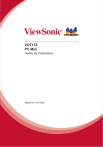
Lien public mis à jour
Le lien public vers votre chat a été mis à jour.